Slidesgo to witryna oferująca bezpłatne szablony do prezentacji w Prezentacjach Google oraz programie PowerPoint. Oto wszystko, co musisz wiedzieć oraz jak korzystać z Slidesgo.
Spis treści
- Co to jest Slidesgo?
- Jak zarejestrować się w Slidesgo
- Jak pobrać szablony slajdów na Slidesgo
- Często zadawane pytania
Co to jest Slidesgo?
Jak sama nazwa wskazuje, jest to internetowa platforma udostępniająca użytkownikom bezpłatne, estetyczne szablony slajdów, które umożliwiają tworzenie prezentacji. Dzięki bogatej kolekcji szablonów, podzielonej na określone kategorie, z łatwością znajdziesz to, czego szukasz.
Jak zarejestrować się w Slidesgo?
Aby zarejestrować się w Slidesgo, kliknij Zaloguj się w prawym górnym rogu ekranu. Po raz pierwszy Slidesgo poprosi Cię o połączenie z kontem Google lub inną siecią społecznościową. Następnie możesz zalogować się do Slidesgo używając wybranego konta.

Slidesgo oferuje dwa pakiety kont: bezpłatny i premium. Użytkownicy wersji darmowej mogą pobrać tylko 10 szablonów miesięcznie oraz mają dostęp do ulubionych. Użytkownicy premium uzyskują dostęp do wszystkich usług i mają nieograniczoną liczbę pobrań.
Jak pobrać szablony slajdów na Slidesgo?
Nie musisz rejestrować konta, aby pobierać szablony. Oto szczegółowe kroki:
| Krok | Opis |
|---|
| 1 |
Odwiedź Slidesgo: slidesgo.com i znajdź temat, który chcesz użyć jako szablon. Np. Czarny Piątek. |
| 2 |
Wybierz szablon z dostępnych opcji i kliknij na jego reprezentatywny obraz. |
 |
| 3 |
Przejdź do opisania użycia pliku i kliknij Pobierz dla odpowiedniej wersji szablonu (Google Slides lub PowerPoint). |
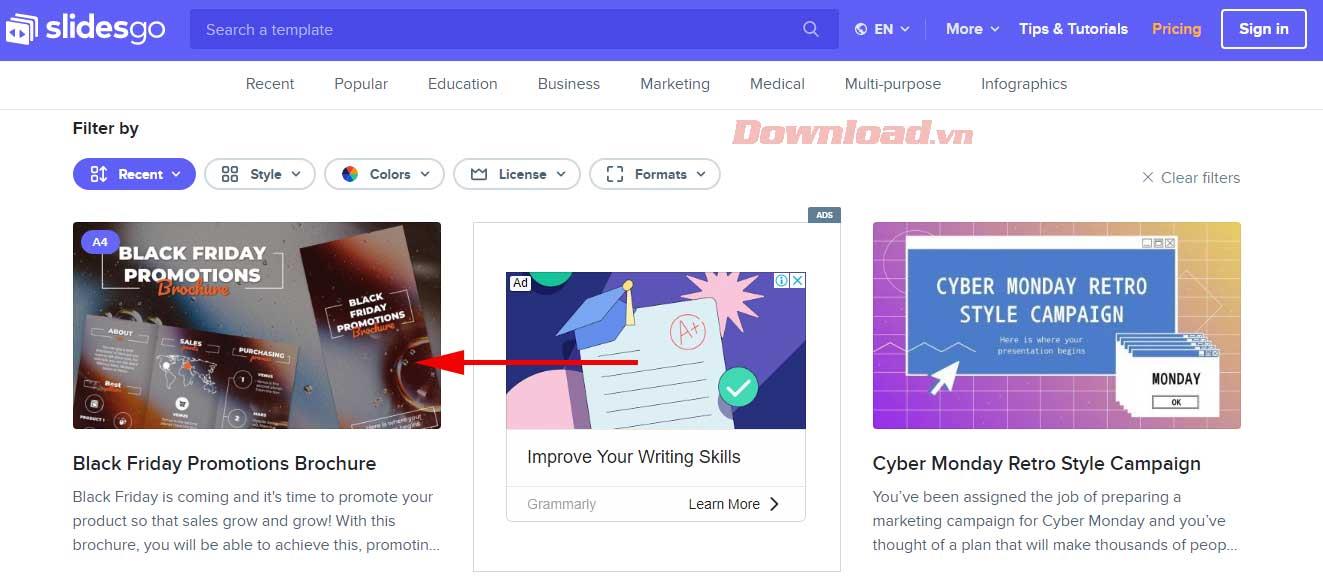 |
| 4 |
Otwórz pobrany plik na komputerze. |
 |
| 5 |
Kliknij w odpowiednią sekcję tego slajdu, aby edytować treść. |
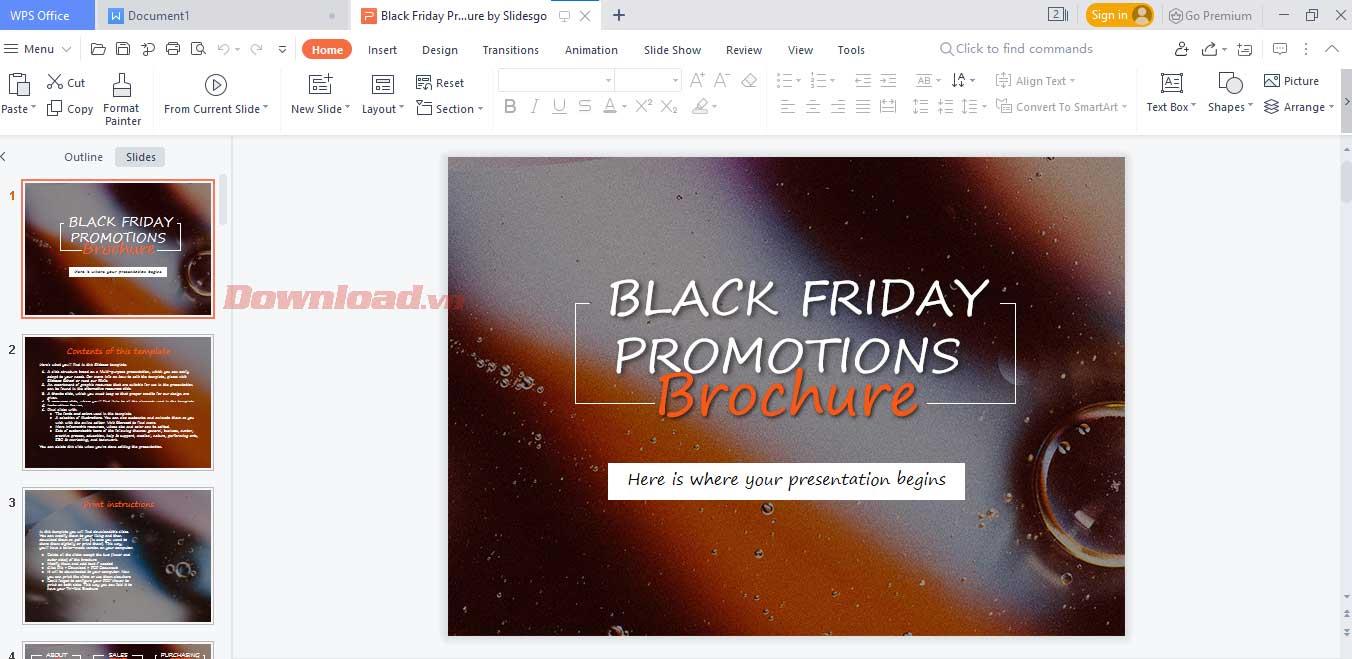 |
Często zadawane pytania podczas korzystania z Slidesgo
Jak mogę korzystać z szablonów w Slidesgo?
- Dla Prezentacji Google: Kliknij Użyj motywu Prezentacji Google, aby wstawić szablon do swojej prezentacji.
- Dla PowerPoint: Kliknij Pobierz szablon programu PowerPoint, aby zapisać go na komputerze.
Czy korzystanie z szablonów w Slidesgo jest bezpłatne?
Tak, możesz korzystać z szablonów zarówno do użytku osobistego, jak i komercyjnego, ale z pewnymi ograniczeniami, jak np. nie możesz sprzedawać lub dystrybuować ich.
Czy mogę edytować wszystkie elementy szablonu w Slidesgo?
Większość elementów można edytować. Jednak niektóre zasoby stają się częścią układu slajdu i są zablokowane do edycji.
Jak widać, korzystanie z Slidesgo nie jest zbyt trudne! To doskonałe źródło pięknych, profesjonalnych szablonów slajdów, które możesz dostosować do swoich potrzeb. Jeśli potrzebujesz inspiracji do stworzenia atrakcyjnej prezentacji, odwiedź Slidesgo już dzisiaj!
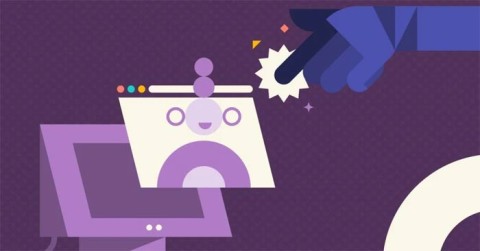


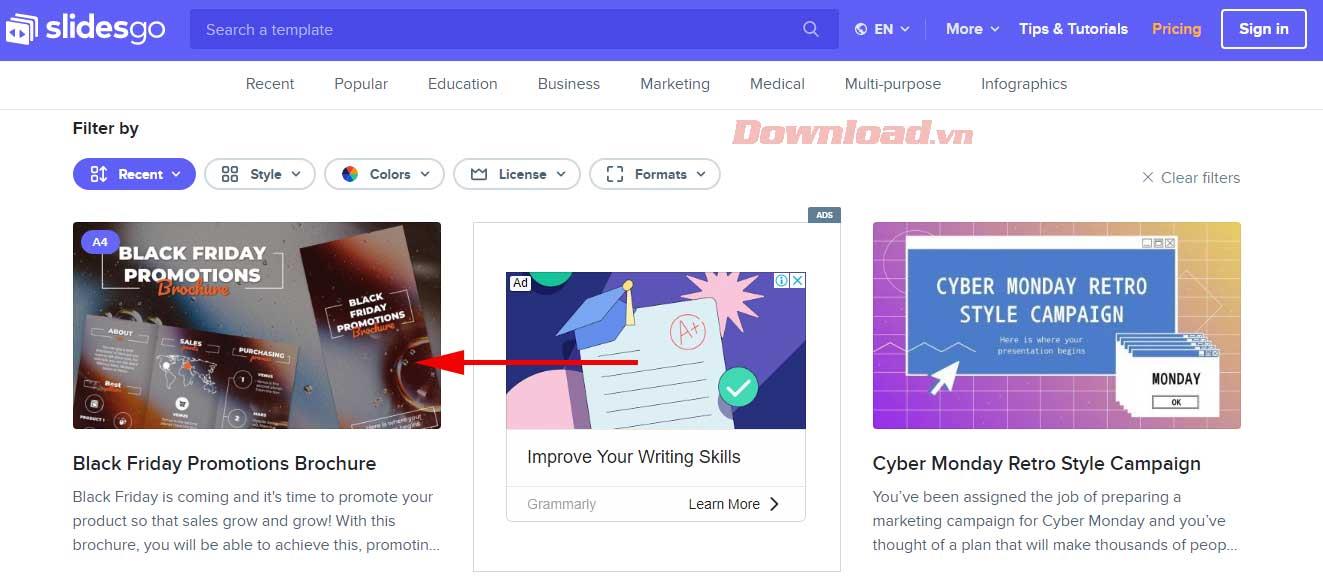

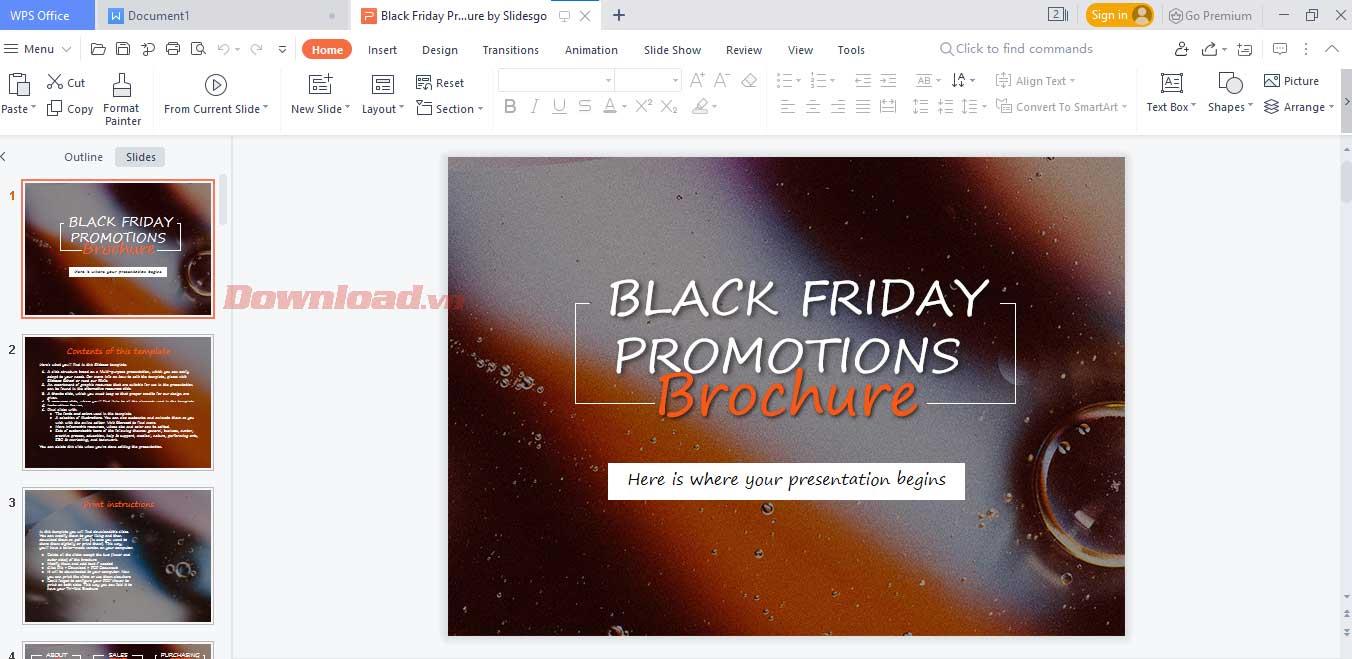
















Zosia M. -
Dzięki za te cenne wskazówki! Zdecydowanie ułatwią mi pracę nad moimi prezentacjami
Janek -
Czy możecie podać więcej przykładów, jak wykorzystać różne szablony w praktyce
Pati L. -
Za każdym razem, gdy używam Slidesgo, czuję się jak profesjonalista. Dzięki za to!
Marzena -
Czy macie jakieś porady dotyczące tworzenia atrakcyjnych wykresów w Slidesgo
Alicja K. -
Wow, dzięki za podzielenie się tym. Mam nadzieję, że dzięki tym wskazówkom moje prezentacje będą wyglądać profesjonalniej
Karo -
Vademecum do Slidesgo! Dziękuję za te cenne informacje, które na pewno wykorzystam w przyszłości
Tomek -
Jestem informatykem i zawsze szukam narzędzi, które mogą pomóc mi w pracy. Dzięki za ten artykuł!
Hania W. -
Właśnie skończyłam moją pierwszą prezentację w Slidesgo i jestem podekscytowana! Dziękuję za pomocne wskazówki
Ktoś Kto Zna -
Wszystko wydaje się być świetne, ale co z wersją premium? Czy warto płacić za dodatkowe funkcje
Hania M. -
Jakie są najlepsze praktyki przy korzystaniu z Slidesgo? Chciałabym wiedzieć, na co zwracać uwagę
Baśka -
To naprawdę moim skarbem! Pomocne instrukcje, które sprawiają, że Slidesgo staje się prostsze dla każdego początkującego
Lucy -
Ciekawe, jakie inne narzędzia podobne do Slidesgo można by polecić dla studentów
Svetlana -
Genialnie! Uwielbiam projektowanie prezentacji, a z takim narzędziem jak Slidesgo to czysta przyjemność
Mateusz -
Zarąbiście! Pracuję nad prezentacją na uczelni i te szablony uratują mnie przed chaosem! Dziękuję
Piotr Nowak -
Czy są tutaj jakieś porady na temat dostosowywania szablonów z Slidesgo? Chciałbym dodać kilka własnych elementów.
Bartek G. -
Dzięki za artykuł! Teraz stworzenie prezentacji stanie się łatwiejsze i bardziej przyjemne
Marek123 -
Super! Właśnie zaczynam swoją przygodę z Slidesgo i te instrukcje są bardzo pomocne. Czy są jakieś inne materiały, które moglibyście polecić
Kasia -
Świetny artykuł! W końcu znalazłam wskazówki, które pomogą mi w korzystaniu z Slidesgo. Dzięki
Grzegorz Z. -
W wigilię muszę zrobić prezentację dla rodziny i teraz mam kilka genialnych pomysłów dzięki Slidesgo
Rysiek77 -
Fajnie, że znalazłem te materiały! Pełno praktycznych wskazówek, które na pewno wykorzystam w swoich prezentacjach
Wojtek -
Miałem wielki problem z tworzeniem prezentacji, a teraz czuję, że jestem na dobrej drodze korzystając z Slidesgo
Marta T. -
Ostatnio zaczęłam korzystać ze Slidesgo i jestem zachwycona! Szablony są piękne i funkcjonalne!
Marcin P. -
Te wskazówki są bardzo pomocne! Zawsze miałem problem z ich używaniem, ale teraz wszystko wydaje się być jasne
Jakub IT -
Uwielbiam Slidesgo! Teraz mam pełną gamę przydatnych szablonów do wyboru. Czy są jakieś inne podobne platformy, które warto znać
Ewa K. -
Slidesgo jest fenomenalne! Polecam każdemu, kto chce przygotować świetną prezentację
Małgorzata -
Jakie inne zasoby online są dostępne, jeśli chcę rozwinąć swoje umiejętności przy użyciu Slidesgo
Nina Z. -
Super artykuł! Czy są jakieś inne narzędzia do tworzenia prezentacji, które mogłyby uzupełnić Slidesgo
Zuzanna J. -
Moje prezentacje zawsze były nudne, a teraz dzięki Slidesgo stały się kolorowe i interesujące. Nie mogę w to uwierzyć
Miau Miau -
Kocham te szablony! Zawsze miałam problem z projektowaniem prezentacji, a teraz wszystko jest takie proste.
Emilia Q. -
Wow! Chyba w końcu znalazłem coś, co ułatwi mi życie jako nauczyciel. Dzięki za wskazówki
Monika Sz. -
Bardzo się cieszę, że znalazłam ten post! Zawsze miałam problemy z prezentacjami, a te szablony wydają się być idealne dla początkujących.
Olga K. -
Wow, właśnie odkryłam Slidesgo i nie mogę przestać go używać! Szablony są piękne i bardzo łatwe w użyciu
Artur Pro -
Slidesgo to naprawdę świetne narzędzie! Czy macie jakieś porady dotyczące najlepszych praktyk przy tworzeniu prezentacji
Rafał -
Mam pytanie, czy Slidesgo jest dostępne również na urządzenia mobilne? Chciałbym móc pracować z moim telefonem.
Kasia B. -
Nie wiedziałam, że można tak łatwo korzystać z tych szablonów. Dziękuję za podzielenie się tymi wskazówkami!
Ola C. -
Czy są jakieś kursy online, które mogłyby pomóc mi w lepszym zrozumieniu Slidesgo
Szymon -
Jakie są najlepsze praktyki dotyczące efektywnego wykorzystania slidów? Chciałbym lepiej je zrozumieć